如何删除word中方框呢?
01、为什么说它是空格标记?
一般情况下,在Word中,当输入法为半角状态时,每敲一次空格键就生成半角空格,显示的是一个小圆,占一个英文字母的字符位,如下图所示。
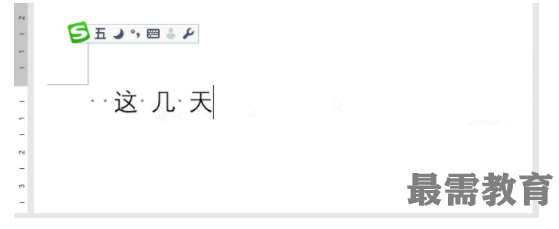

按下Shift+空格键,切换到全角状态时,每敲一次空格键就生成全角空格,显示的则是一个方框,占两个英文字母的字符位,如下图所示。
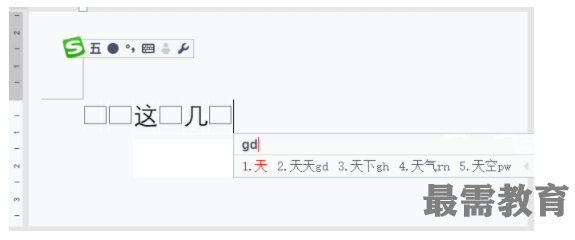

因此,由此可知,从网上复制过来的内容中的那些方框和圆点就是空格形成的。
02、让空格标记隐身
但是,为便于文档阅读,通常我们是不允许这些方框显示出来的,即需要取消这些方框,让它隐身,该怎么操作?
方法如下:
点击【文件】-【选项】,打开”Word 选项“对话框,选择”显示“选项卡,在”始终在屏幕上显示这些格式标记“栏下取消“空格”复选框。点击“确定”按钮,文档中的方框就变为隐身的空格了。


技巧提示:编辑文档的时候,制表符、空格、段落标记、对象位置等标记,都可以通过【文件】-【选项】-【显示】栏设置,来控制标记符号是否显示。
03、批量删除空格
虽然方框和圆点都已隐身了,实际上段落中的空格还是存在,此时的文档看起来并不美观,这里我们可以使用查找和替换功能批量删除这些空格,让文档干净清爽。
方法如下:
(1)直接按快捷键【Ctrl+H】打开”查找和替换“对话框,鼠标光标定位于【查找内容】的文本栏中。
(2)然后点击【特殊格式】按钮,选择【空白区域】,并取消勾选”区分全/半角“复选框。
(3)最后点击【全部替换】按钮即可。
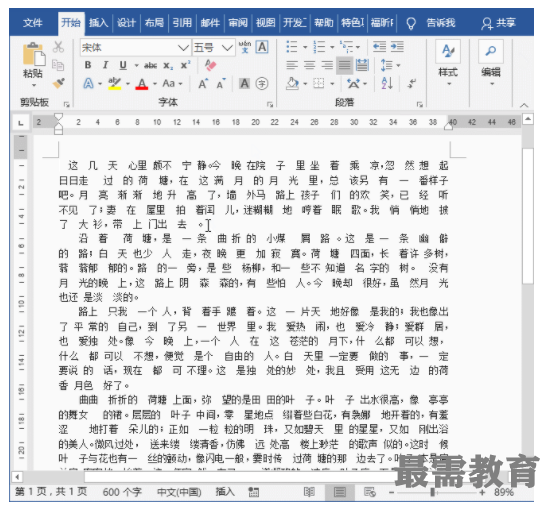

继续查找其他问题的答案?
-
Word 2019如何转换为PowerPoint?(视频讲解)
2021-01-258次播放
-
PowerPoint 2019如何为切换效果添加声音?(视频讲解)
2021-01-232次播放
-
PowerPoint 2019如何设置切换效果的属性?(视频讲解)
2021-01-232次播放
-
PowerPoint 2019如何为幻灯片添加切换效果?(视频讲解)
2021-01-230次播放
-
2021-01-199次播放
-
2021-01-193次播放
-
2021-01-192次播放
-
2021-01-191次播放
-
2021-01-1912次播放
-
2021-01-196次播放
 办公软件操作精英——周黎明
办公软件操作精英——周黎明
 湘公网安备:43011102000856号
湘公网安备:43011102000856号 

点击加载更多评论>>